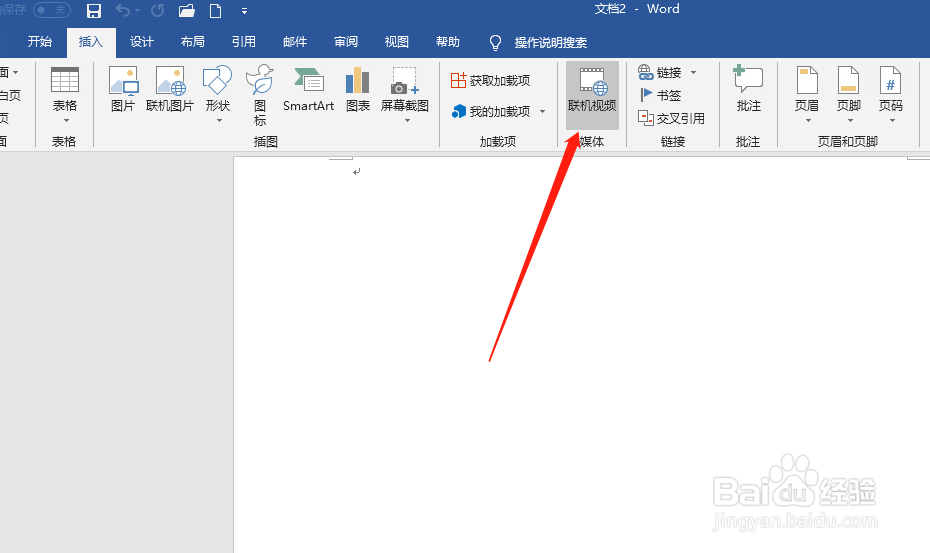Word365中插入视频文件及操作技巧
1、首先创建一个新的Word文件,双击打开,点击顶部插入菜单,在下面区域里面有个媒体,这个在Word2013之前是没有的,并且在Word365中和其它也不一样。
2、点击联机视频,会弹出对话框,在弹出的插入视频对话框中,有两种方式可以插入视频,一种是You**be,另外一种是来自视频嵌入代码,这两种都和互联网有关系。
3、You**be视频可能无法访问,我们搜索试试,在后面的搜索框中输入“动物”,回车,会发现有很多搜索结果,但是无法看到,说明无法连接到这网站。
4、第二种方式是来自视频嵌入代码,意识就是将视频代码输入到后面的文本框中,回车即可,那么代码是什么,改怎么获取呢?肯定是视频网站。
5、打开一个视频网站,鼠标移动到分享上,会出现一个对话框,里面有个复制通用代码,点击复制,然后在Word弹出的对话框中粘帖代码,点击后面的插入箭头,会发现视频已经插入到Word文档中了。
6、其它网站也是类似的,通常都是在分享这个地方,鼠标移动到之后会出现一个对话框,里面就有嵌入代码或者复制代码等,复制粘帖过来就可以了。
7、一般当出现这种图标,就表示视频插入成功了,这个视频是从网络来的,所以播放的时候还得依靠网络,Word插入视频的功能比较简单,甚至是简陋。
声明:本网站引用、摘录或转载内容仅供网站访问者交流或参考,不代表本站立场,如存在版权或非法内容,请联系站长删除,联系邮箱:site.kefu@qq.com。
阅读量:38
阅读量:59
阅读量:95
阅读量:86
阅读量:94